Pivot Tabloları ile Excel üzerinde veri analizi ve görselleştirmenin birçok farklı imkanı bulunmaktadır. Bu imkanlardan biri de zaman çizelgesi kullanımıdır; bu sayede verilerinizi aylar, çeyrekler veya yıllar gibi zaman boyutlarına göre filtrelemek ve analiz etmek mümkün olur. Bu kılavuzda, Pivot Tablolarınıza zaman çizelgesi nasıl entegre edilir ve dinamik, kullanıcı dostu raporlar nasıl oluşturulur, bunları öğreneceksiniz.
Önemli Uygulamalar
- Pivot Tablolardaki zaman çizelgesi, verilerinizi farklı zaman boyutlarına göre kolayca filtrelemenizi sağlar.
- Zaman çizelgesi, günlük, aylık veya üç aylık bazda zaman periyotlarının dinamik analizini mümkün kılar.
- Zaman çizelgesi ile satış rakamlarını ve trendleri daha iyi anlayabilirsiniz.
Adım Adım Kılavuzu
Pivot Tablosu Oluşturmak
Zaman çizelgesi kullanmaya başlamak için öncelikle verilerinizi seçmelisiniz. Bunu hızlıca yapmak için tüm verileri seçmek için Ctrl + A tuşlarını kullanabilirsiniz. Daha sonra, verilerinizi doğru bir şekilde tanıması için bir tablo olarak biçimlendirme işlemi yapmak için Ctrl + T kullanabilirsiniz.
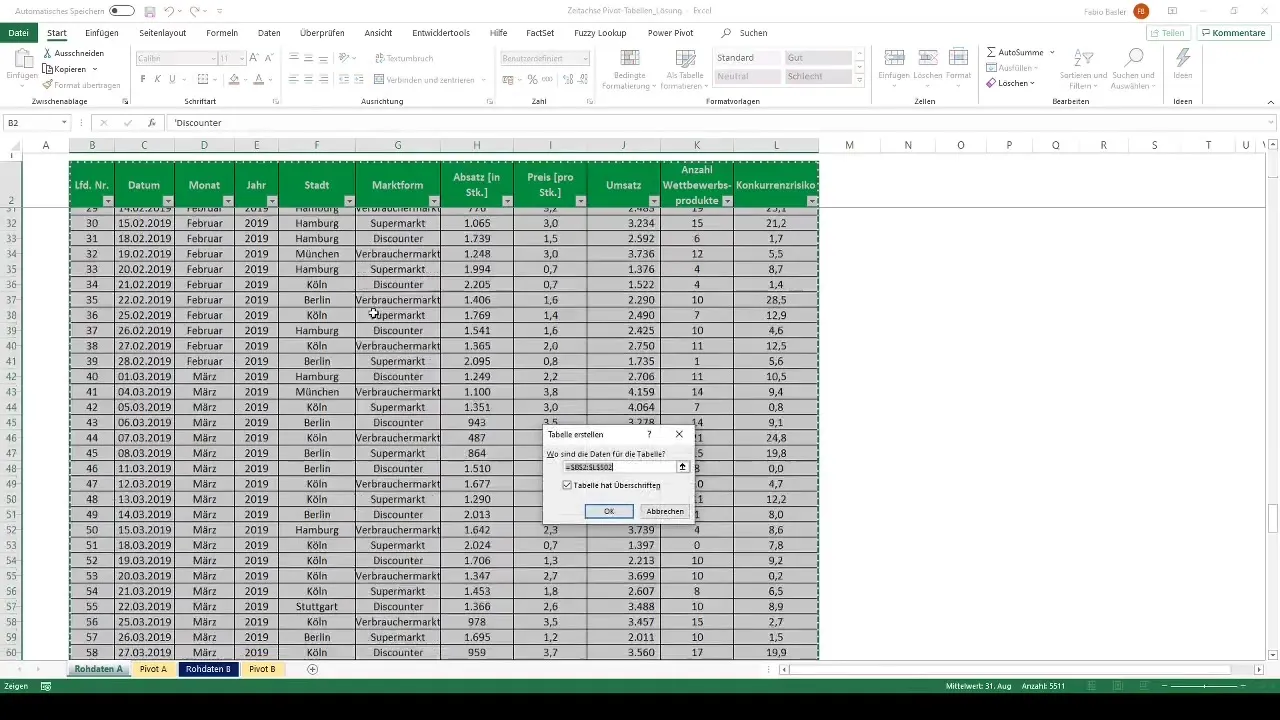
Şimdi, pivot tablonuzu oluşturmak istediğiniz çalışma sayfasına gidin. "Ekle" sekmesine gidin ve "PivotTablo" seçeneğini seçin. Burada, mevcut bir çalışma sayfasında Pivot Tablosu oluşturma seçeneğini seçebilirsiniz.
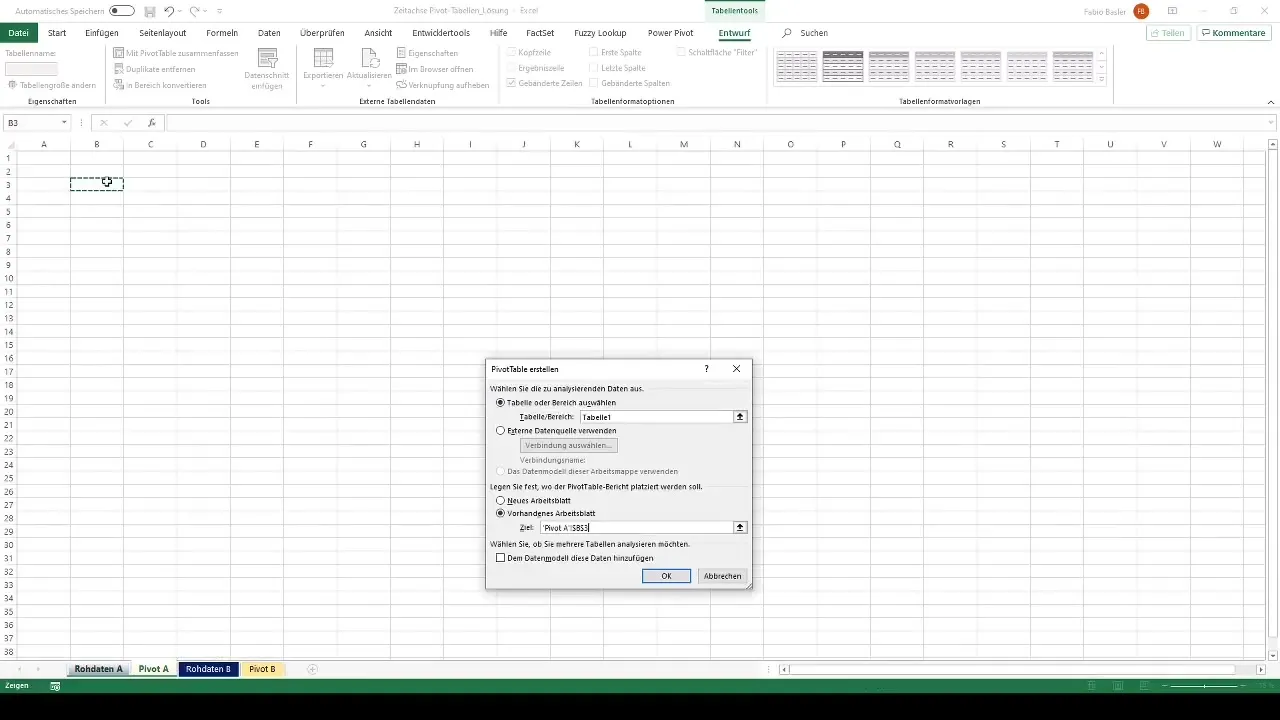
Verileri Pivot Tabloya Aktarma
Pivot Tablonuzu oluşturduktan sonra, ilgili alanları satır ve değer alanına sürükleyerek ekleyebilirsiniz. Örneğin, şehirleri satırlara ve geliri değerlere ekleyebilirsiniz. Değerleri Euro veya ondalıksız olarak biçimlendirmeniz faydalı olabilir.
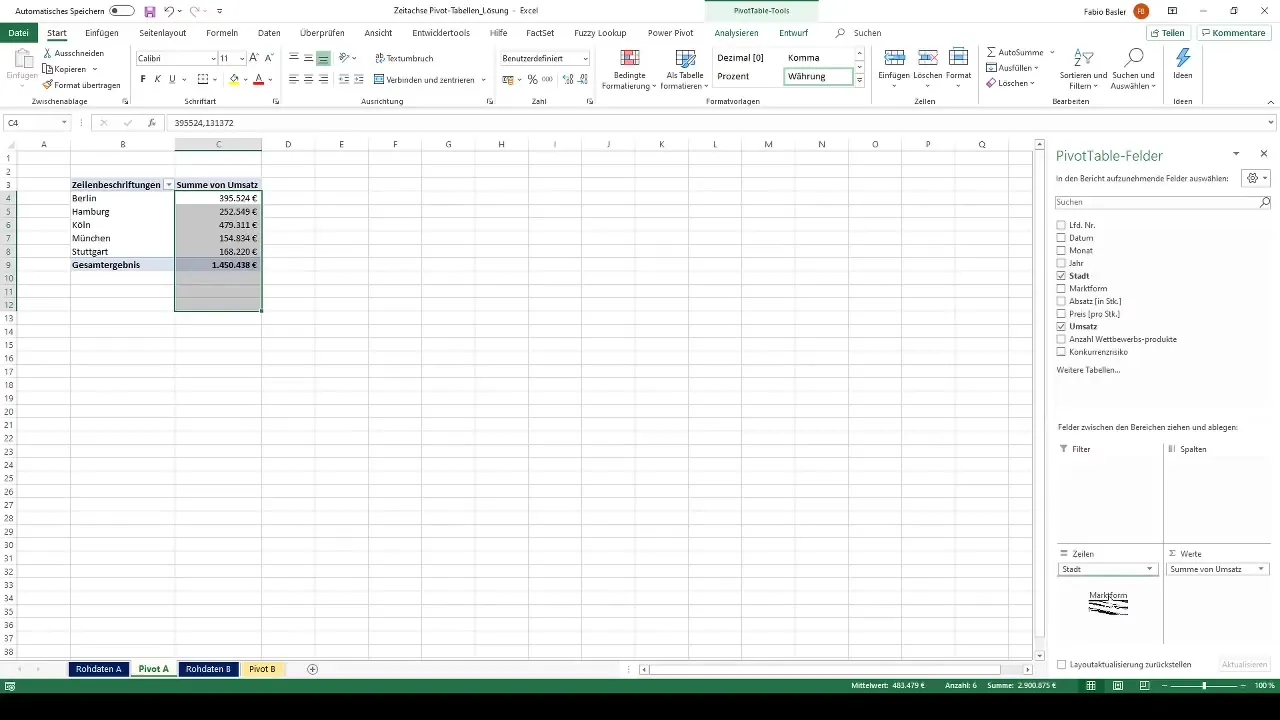
Verilerinizi daha iyi düzenlemek için pazar türleri gibi ek kategoriler ekleyebilirsiniz. Bu şekilde, farklı şehirlerde ve pazar türlerindeki satış rakamlarına net bir bakış elde edersiniz.
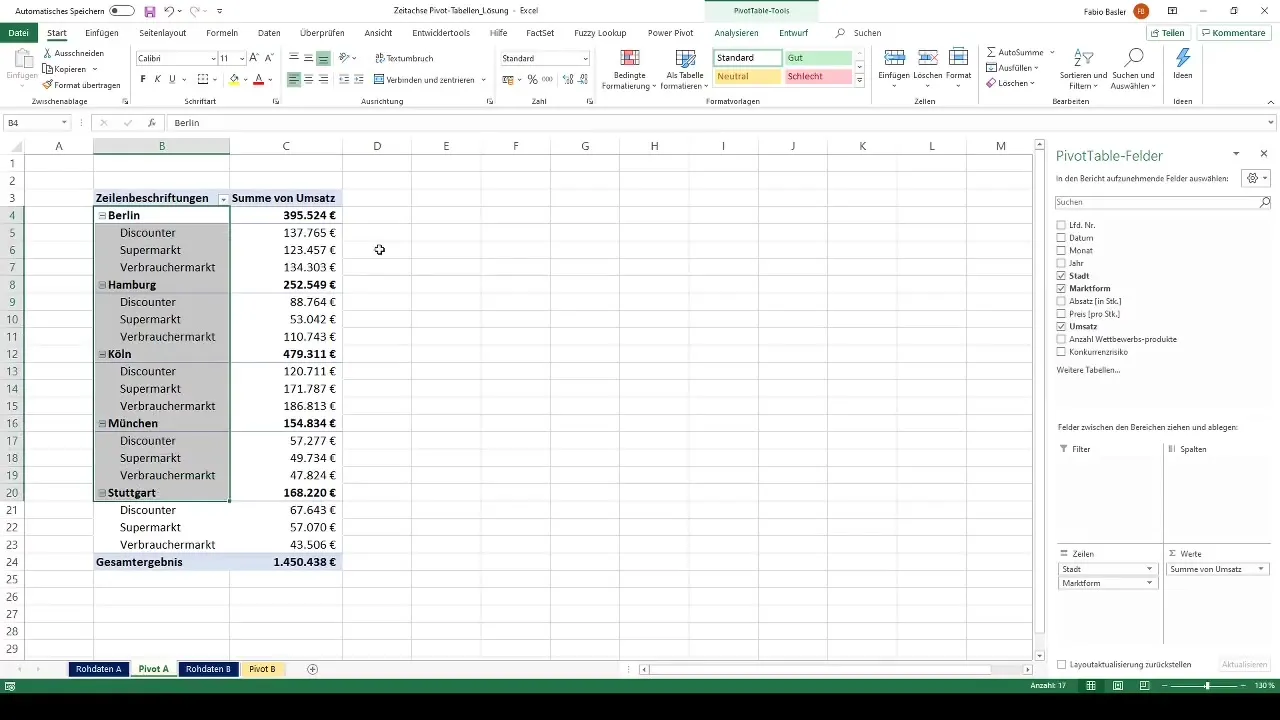
Zaman Çizelgesi Ekleme
Şimdi ilginç bir aşamadayız: Zaman çizelgesi ekleyerek satış rakamlarınızın zamansal analizini mümkün kılabilirsiniz. Bunun için, Pivot Tablonuza tıklayın ve menü çubuğunda "Zaman Çizelgesi" seçeneğini arayın. Daha sonra zaman çizelgesinin hangi tarihe dayandığını seçebilirsiniz.
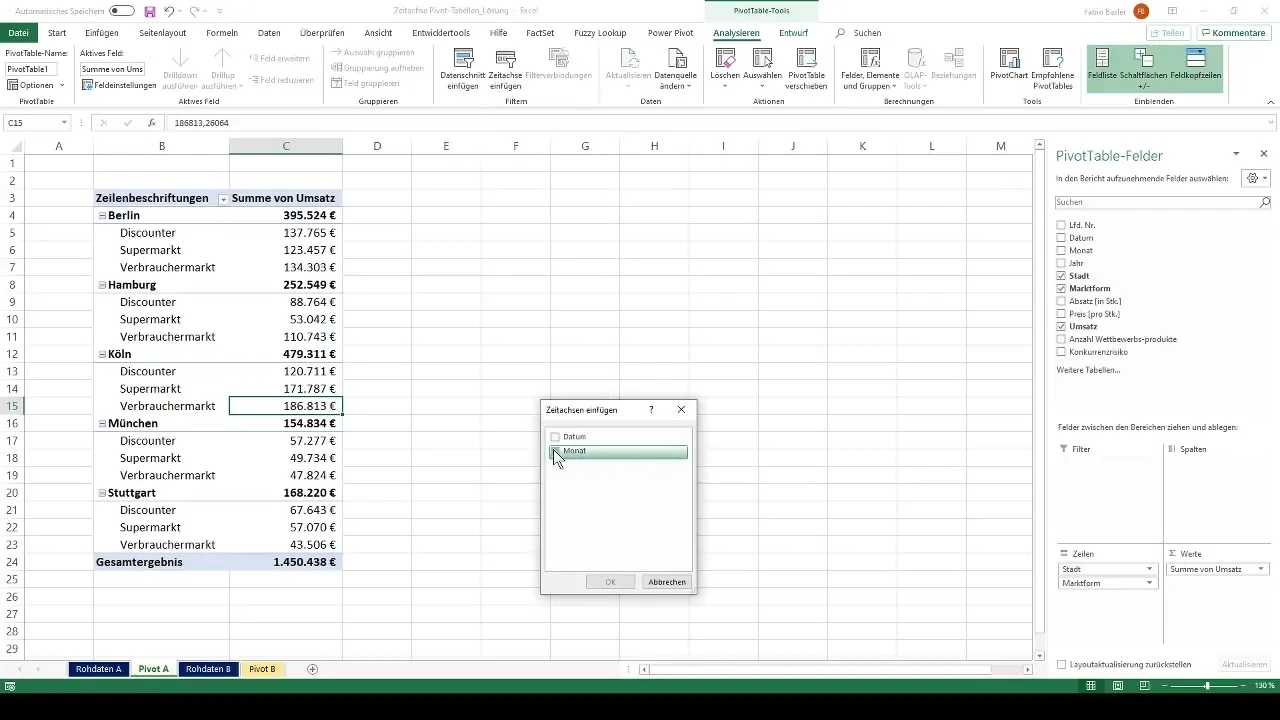
Zaman çizelgesi eklendiğinde, size çeşitli seçenekler sunan yeni bir kontrol etiketi görünecektir. Zaman çizelgesini istediğiniz zaman boyutlarına uyarlama imkanına sahip olursunuz - yıl, çeyrek, ay veya gün olabilir. Böylece, analiz etmek istediğiniz dönemi seçme imkanına sahip olursunuz.
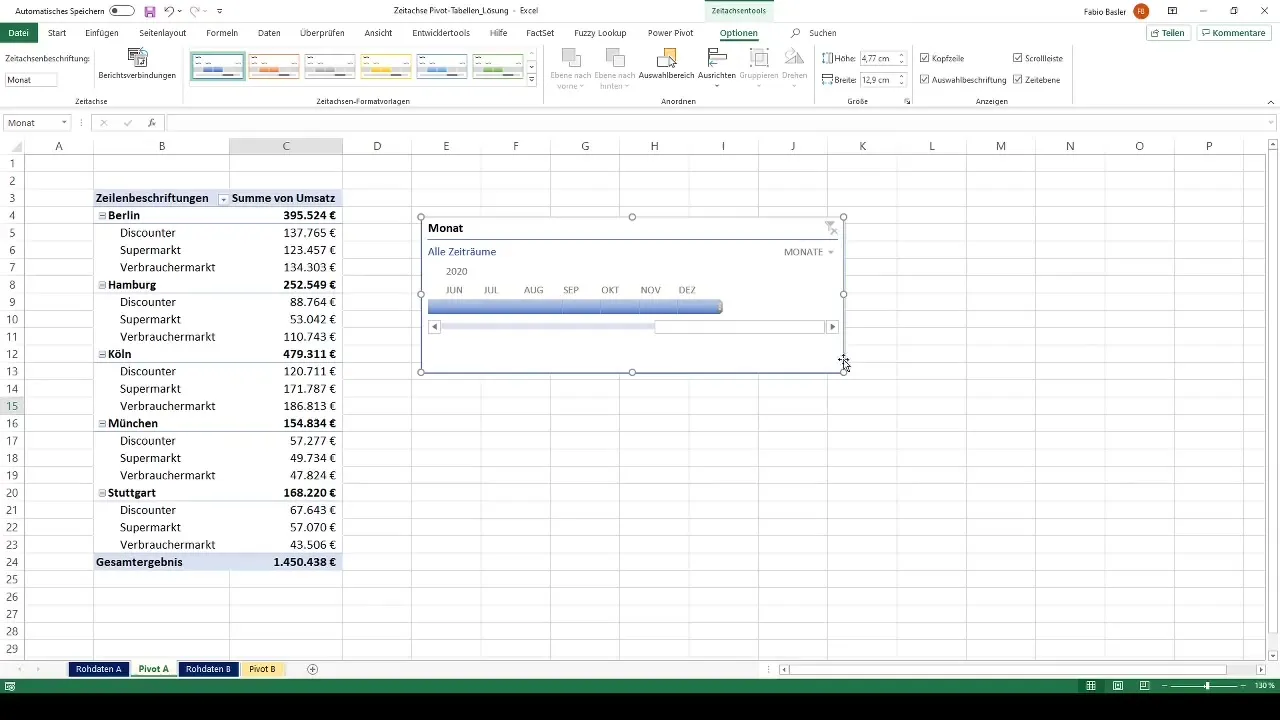
Dinamik Filtreleme
Zaman çizelgesi, verilerinizi dinamik olarak filtreleme imkanı sunar. Örneğin, aylık görünüme geçebilir ve sadece Temmuz 2019 ayı için satış rakamlarını görüntüleyebilirsiniz. Bu şekilde belirli analizler yapabilir ve zaman içindeki değişiklikleri gözlemleyebilirsiniz.
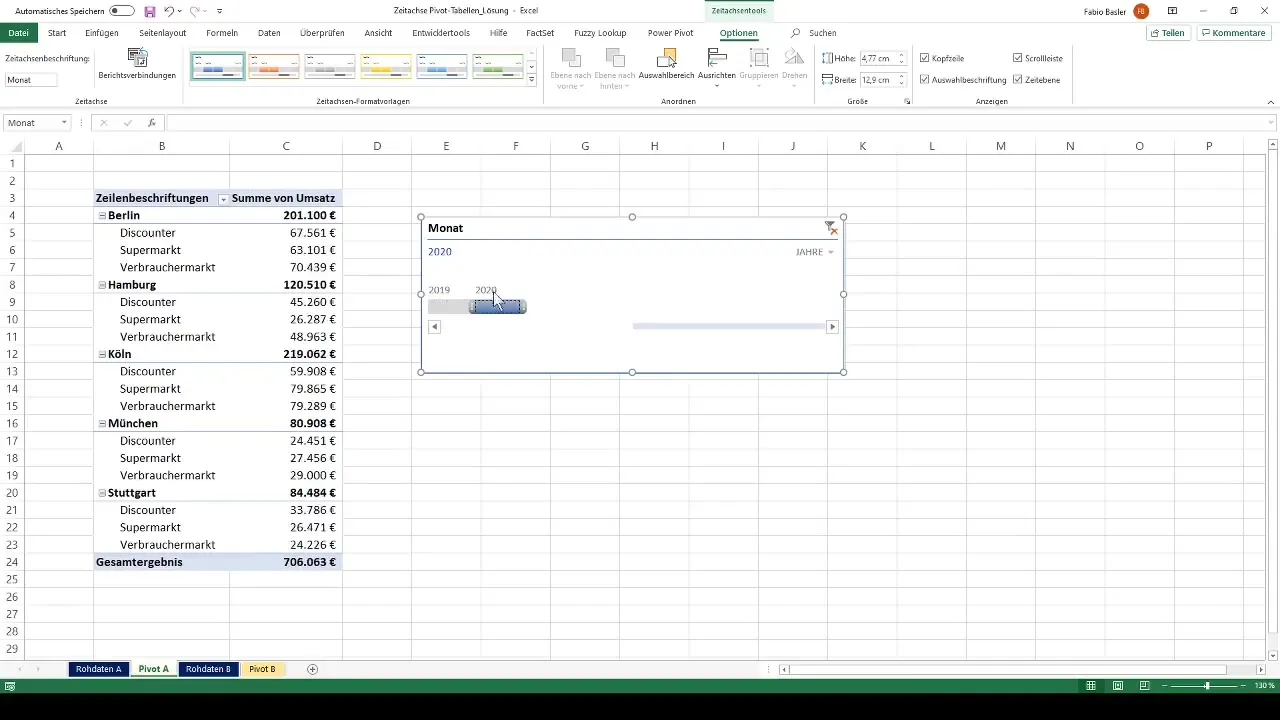
Bir diğer harika özellik ise "Yakınlaştırma" özelliğidir. Örneğin, belirli bir gün aralığını kısıtlamak için, 1-10 Temmuz tarihleri arasını seçebilirsiniz. Farklı zaman dilimleri arasında kolayca geçiş yapabilir ve verilerinize daha derinlemesine inceleme yapabilirsiniz.
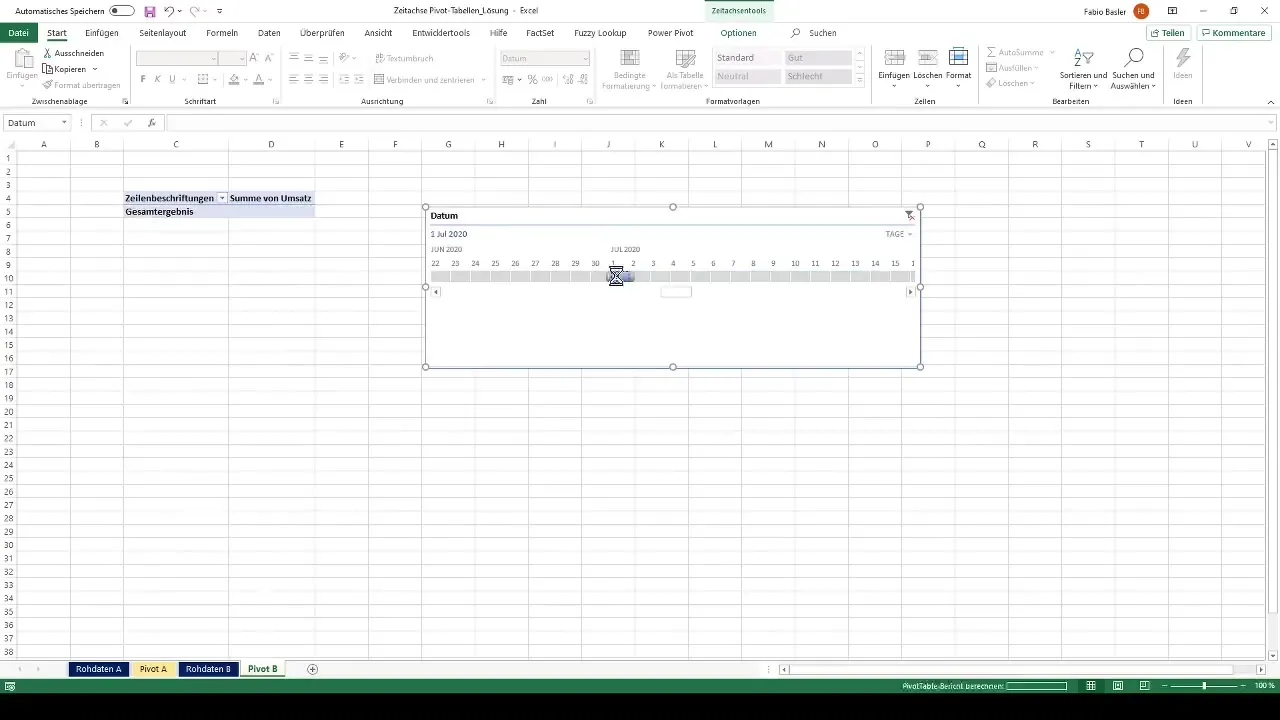
Gelişmiş Analiz
Daha kapsamlı bir analiz için, Pivot Tablonuza birden fazla zaman çizelgesi ekleyebilir veya mevcut zaman çizelgesini birden fazla boyut içerecek şekilde ayarlayabilirsiniz. Böylece aylık ve üç aylık satışları aynı anda gözlemleyebilirsiniz.
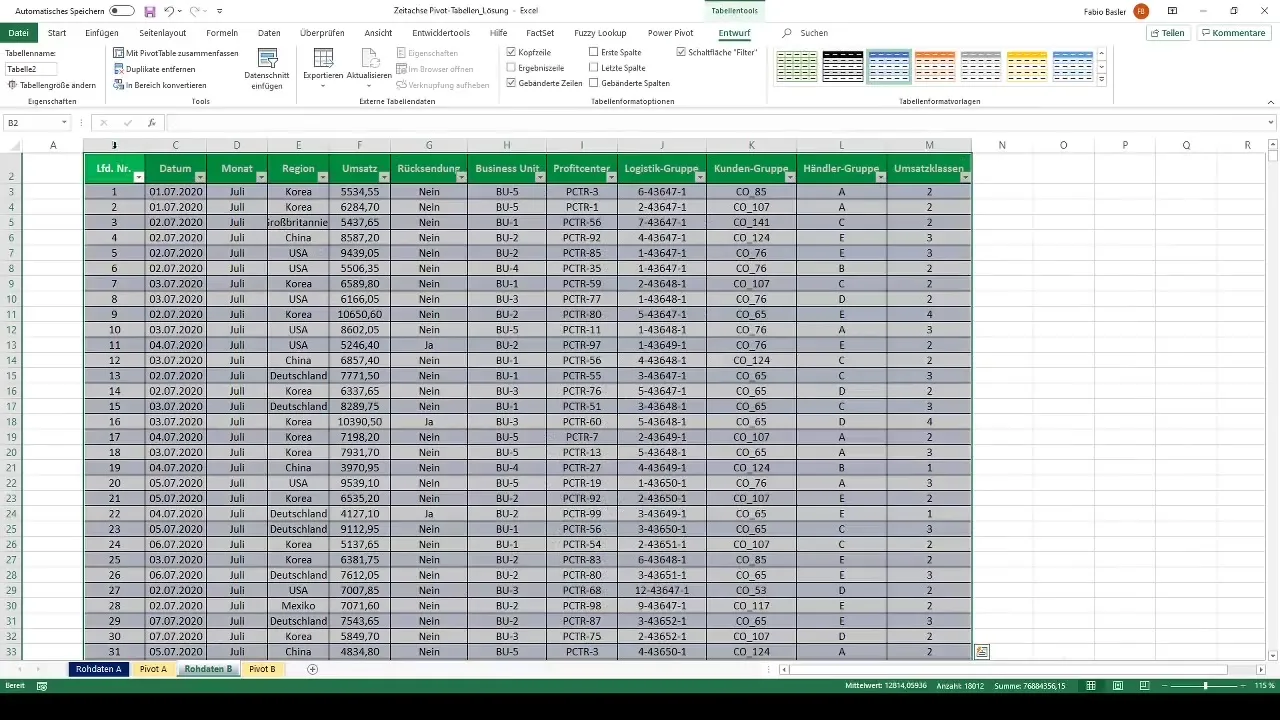
Ayrıca, seçtiğiniz aya veya güne kadar olan yıl için bir yıllık genel bakışı göstermek için birikmiş veri görünümünü değiştirebilirsiniz. Özellikle, uzun bir zaman diliminde gelişmeyi analiz etmek istediğinizde bu çok kullanışlı olacaktır.
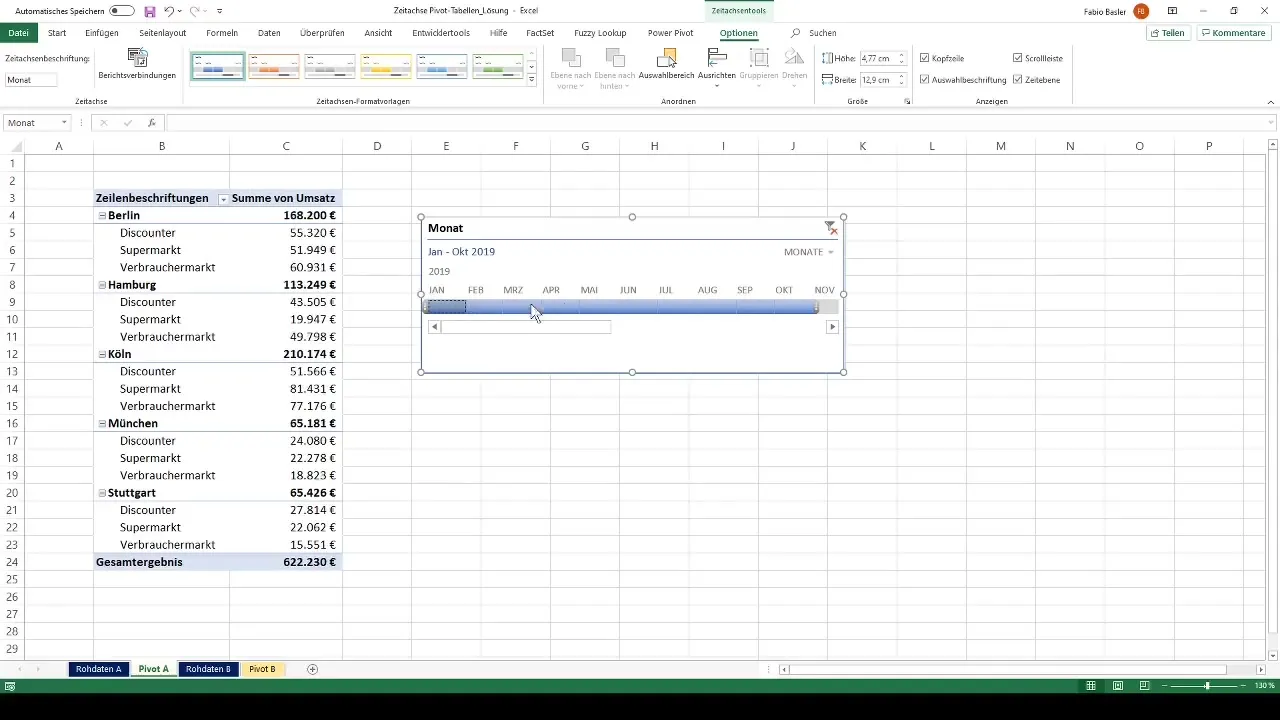
Özet
Pivot tablolarında zaman çizelgesi kullanımı veri analizi için güçlü bir araçtır. Basit adımlarla verilerinizi etkileşimli olarak filtreleyebilir ve zaman tabanlı trendlere detaylı bir şekilde bakabilirsiniz.
Sık Sorulan Sorular
Zeitachse in Pivot-Tabellen nedir?Zaman tablosu, farklı zaman boyutlarına göre verileri filtreleme olanağı sağlayan görsel bir kontrol cihazıdır.
Zaman çizelgesi nasıl pivot tablonuza eklenir?Pivot tablosuna tıklayarak "Zaman çizelgesi" seçeneğini seçin ve analiz etmek istediğiniz tarih alanını seçin.
Birden çok zaman çizelgesi kullanılabilir mi?Evet, pivot tablosunda farklı zaman bakış açılarını analiz etmek için birden çok zaman çizelgesi ekleyebilirsiniz.
Farklı zaman boyutları arasında nasıl geçiş yapabilirim?Gün, Ay, Çeyrek ve Yıl görünümleri arasında geçiş yapmak için zaman çizelgesinin kontrollerini kullanın.
Analiz için neden zaman çizelgesi faydalıdır?Zaman çizelgesi, farklı zaman dilimlerinde gelir verilerini dinamik ve odaklanmış bir şekilde analiz etmenizi sağlar ve trendleri belirlemenize yardımcı olur.


